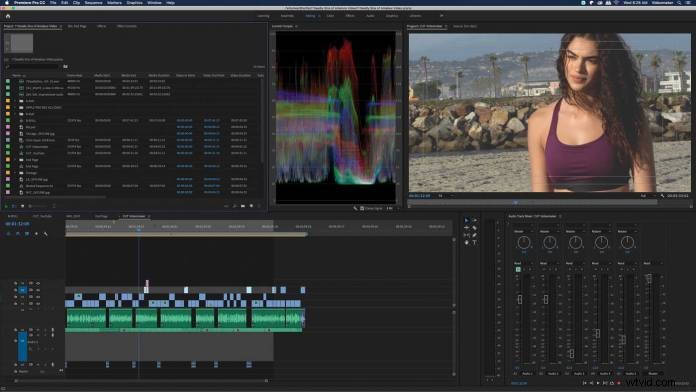
ビデオ編集は、構築と分解を交互に行う段階的なプロセスです。編集者が追加と削減の行為を繰り返し繰り返すにつれて、それらは最終製品に向けて構築されます。目標は、視聴者とつながり、動画編集者の手によってもたらされる感情的な魅力を伴う動画です。優れた編集を容易にする最も簡単な方法は、生の映像から始まり、芸術作品を生み出すビデオ編集ワークフローを利用することです。
ビデオ編集ワークフローの開始は、多くの場合、困難な作業のように見えます。これは、台本と制作ノートのリストだけを手にした、山のような映像を下に向ける編集者にとって、制御された混乱の中での演習です。先のタスクは容赦のないように思われるかもしれませんが、単純な計画に従うことで、先にある編集をすばやく行うことができます。必要なのは、編集を管理可能なタスクに分割する簡単なステップバイステップの計画です。
タイムラインに飛び込み、クリップを配置し、カットをドロップする前に、プロジェクトを整理する準備ができていることを確認してください。クリップにラベルを付けて、ビンまたはフォルダに並べ替えることをお勧めします。これにより、必要に応じて各フッテージをすばやく識別して見つけることが容易になります。
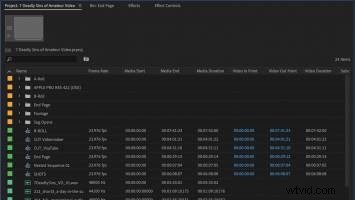
ラフカットは、シーンを組み立てるための基本的なステップであり、ビデオ編集ワークフローに不可欠です。ここで、
ラフカットはスクリプトから始まります。ドキュメンタリーやインタビューの場合は、制作ノートと映像の紙のトランスクリプトを利用する必要があります。スクリプトは、ビデオを通じて提示されるストーリーを確立するためのガイドとして作成されました。スクリプトと制作ノートから、対応するクリップの選択を開始し、タイムラインに順番に配置することができます。
ラフカットは、付加的なプロセスとして始まります。同じショットの2つのテイクから選択するのが難しい場合は、タイムラインでそれらを並べて配置してもかまいません。編集のコンテキストでクリップを表示すると、選択が簡単になる場合があります。次に、全体的な編集にあまり適していない冗長なショットを削除できます。
クリップをシーケンスに組み立てるこの最初のパスが完了したら、それを数回観察します。まず、それが理にかなっており、物語に明白な穴がないことを確認してください。次に、連続性エラーを探し、ショットがずれていないかどうかを確認します。
大まかな編集のこの時点で、どの穴を埋める必要があり、どの瞬間をカットアウェイやリアクションショットなどの例示的なビジュアルからサポートする必要があるかを知っておく必要があります。大まかな編集は、これらの要素をタイムラインに取り込むのに最適な場所です。
ラフ編集が完了して承認された後、ファインカットが開始されます。ファインカットの目標は、編集内の各ショットと各カットを正確に配置してタイムアウトすることです。編集のペースは、
ここでフィネスがプロセスに入り、フレームレベルで決定を下します。ファインカット中に、ダイアログが自然に感じられ、会話がショット全体に流れるように、シーケンスの時間を計ります。同様に、クリップ内のアクションと視覚的な動きは、それらが一貫したストーリーで一緒に機能しているように感じるようにタイムアウトする必要があります。
ファインカットの結果は、すべてのショットが適切な場所にあるタイムラインになるはずです。シーケンスの流れとタイミングは、聴衆が最終的なプロジェクトを見るものと一致する必要があります。時間の再マッピングなどの特定の視覚効果は全体的なタイミングを変更しますが、ショットのシーケンスを設定し、クライアントと一緒に確認できるようにする必要があります。

ファインカットが承認されると、編集は画像ロックになります。ピクチャーロックとは、シーケンス内のクリップと編集のタイミングが変更されず、編集にフッテージが追加または削除されないことを意味します。ピクチャーロック中に起こることは、仕上げの準備です。これは、タイムラインをクリーンアップするときです。どのトラックにも漂遊クリップが隠れていないことを確認してください。また、さまざまな仕上げのためにクリップを専用トラックに移動するのも適切な時期です。
ピクチャーロック中にオーディオトラックを整理することは、オーディオのポストプロダクションを成功させるための効率的な方法です。これは、各クリップに適切なオーディオハンドルがあることを確認することで実行できます。特定のキャラクターからのダイアログなど、類似した音声のクリップを同じトラックにグループ化します。今こそ、フレームレベルで可能な限り正確に効果音を見つけるときです。
最後に、画像ロックされた編集を視聴者に表示されるビデオに変換します。仕上げにはいくつかの異なる方法があり、多くの場合、ポストプロダクションワークフローに依存します。状況によっては、仕上げプロセスが線形であり、特定の順序でさまざまなタスクを実行します。また、複数のスペシャリストが仕上げプロセスを処理し、編集における独自の責任を同時に果たす場合もあります。
オーディオのポストプロダクションは、仕上げの重要なステップです。ビデオのオーディオトラックは、効果音や音楽ベッドとともに、クリーンアップおよびミックスダウンされます。熟練したオーディオエンジニアは、ビジュアルと同じ、またはそれ以上の感情的な影響を与えるサウンドを作成することで、ビデオ全体に影響を与えることができます。

次に、ビデオに視覚効果を追加できます。これは、緑色の画面のフッテージからクロマキーを引っ張るような単純なものから、ショットを追跡して3DレンダリングされたCGIオブジェクトなどのエフェクト要素で合成するような複雑なものまであります。
仕上げ中に色補正とカラーグレーディングが行われます。 2つは多くの類似点を共有していますが、それらは異なるプロセスです。最初に色補正を行い、生のフッテージ内の色と輝度の問題を修正すると同時に、シーン全体で一貫したカラーバランスを作成する必要があります。カラーグレーディングは、ビデオの音声とトーンに影響を与えるためにカラーリング技術を使用するプロセスです。これは、色を物語のデバイスとして使用するために、画像全体をシーンの本来の色から遠ざけることができる精密なプロセスです。
タイトルとグラフィックは、多くの場合、仕上げ中に追加される最後の要素の1つです。すべての動画でグラフィックパッケージが使用されるわけではありませんが、多くのプロジェクトを完成させるために必要なものです。
これは、簡略化されたビデオ編集ワークフローです。ポストプロダクションを小さなステップに分割すると、追跡がはるかに簡単になり、順調に進むことができます。すべての編集者は、自分のニーズに合うように他の人から学んだことを適応させて、独自の方法を見つけるでしょう。必要に応じて、フッテージのフォルダを音声付きのビデオに変換するのに役立ついくつかの普遍的な手順があります。
